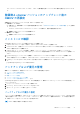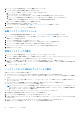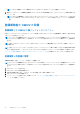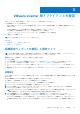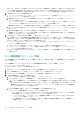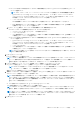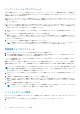Install Guide
Table Of Contents
- OpenManage Integration for VMware vCenterバージョン5.0インストール ガイド
- はじめに
- OMIVVのインストールと設定
- OpenManage Integration for VMware vCenterのダウンロード
- vSphere Client(HTML-5)を使用したOMIVV OVFの導入
- OMIVVアプライアンスの設定
- ネットワーク タイム プロトコル サーバーのセットアップ
- 2つのネットワーク アダプターを用いたOMIVVアプライアンスの設定
- 証明書署名要求(CSR)の生成
- HTTPS証明書のアップロード
- OpenManage Integration for VMware vCenterの登録とライセンス ファイルのインポート
- 非管理者ユーザーによるvCenterサーバーの登録
- 登録済みvCenterバージョンのアップグレード後のOMIVVの再設定
- インストールの確認
- バックアップおよび復元の管理
- OMIVVアプライアンスとリポジトリーの場所のアップデート
- RPMを使用したOMIVVアプライアンスのアップグレード
- バックアップと復元を使用したOMIVVアプライアンスのアップグレード
- OpenManage Integration for VMware vCenterの登録解除
- 登録解除後のOMIVVの回復
- VMware vCenter用アプライアンスの設定
- Dell EMC サポートサイトからのドキュメントへのアクセス
- 関連マニュアル
メモ: OMIVV は複数の vCenter に関連付けることができるため、必ず正しい vCenter を選択してください。
3. 選択した vCenter サーバーの登録解除を確認するには、[[VCENTER 登録の解除]]ダイアログ ボックスで、[[登録の解除]]を
クリックします。
メモ: OMIVV の登録解除後、vSphere Client(HTML-5)からログアウトしてログインします。[OMIVV]アイコンがまだ表
示されている場合は、vSphere Client(HTML-5)と Web クライアント(FLEX)の両方のクライアント サービスを再起動し
ます。
登録解除後の OMIVV の回復
登録解除した OMIVV の旧バージョンのリカバリー
以前のバージョンのデータベースに対するバックアップを取得した後で OMIVV プラグインの登録を解除した場合は、移行に進む前
に次のステップを実行してください。
メモ: プラグインの登録解除をすると、PHA クラスターの Dell 正常性アップデート プロバイダーおよび登録済みアラームへのカ
スタマイズはすべて削除されます。次の手順では、カスタマイズは復元されません。デフォルトの状態でアラームが再登録さ
れます。
メモ: 新しい OMIVV アプライアンスでも、以前の OMIVV アプライアンスの識別情報(IP または FQDN)を保存しておくこと
を推奨します。
メモ: 新しいアプライアンスの IP アドレスが古いアプライアンスの IP アドレスと異なる場合、Proactive HA 機能が正常に動作
しない可能性があります。このようなシナリオでは、Dell ホストが存在するクラスターごとに PHA を無効にして有効にします。
バックアップと復元を使用した OMIVV アプライアンスのアップグレード 、p. 34 に記載されている 3~9 のタスクを実行します。
登録解除と再登録の管理
登録解除を実行する前に、バックアップを取ることを推奨します。
メモ: プラグインの登録解除をすると、PHA クラスターの Dell 正常性アップデート プロバイダーおよび登録済みアラームへのカ
スタマイズはすべて削除されます。次の手順では、カスタマイズは復元されません。デフォルトの状態でアラームが再登録さ
れます。
1. OMIVV のバックアップを取ります。
2. OMIVV から vCenter の登録を解除します。
3. 予定の設定変更を実行します。たとえば、ホスト名の変更、新しい設定の変更などです。
4. OMIVV アプライアンスを再起動します。
5. バックアップ ファイルを復元します。詳細については、「バックアップと復元を使用した OMIVV アプライアンスのアップグレ
ード 、p. 34」を参照してください。
36 OMIVV のインストールと設定